Autor:
Roger Morrison
Fecha De Creación:
17 Septiembre 2021
Fecha De Actualización:
1 Mes De Julio 2024
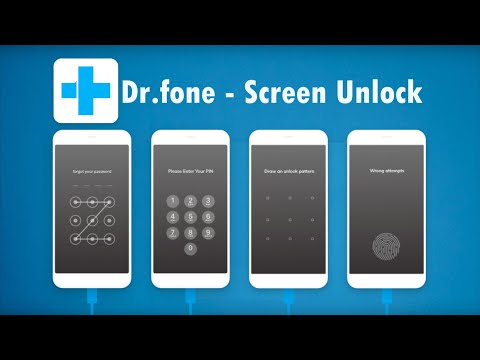
Contenido
- Al paso
- Método 1 de 4: Rootear teléfonos Samsung Galaxy S / Edge
- Método 2 de 4: Rootear un teléfono Nexus
- Método 3 de 4: Rootear teléfonos con WinDroid Toolkit
- Método 4 de 4: Rootear otros teléfonos Android
- Consejos
- Advertencias
Rootear su teléfono Android le brinda más acceso al sistema operativo, brindándole más opciones de personalización. Dado que hay tantos teléfonos Android diferentes disponibles, no existe un método de raíz único que funcione para todos los teléfonos o versiones de Android. Para comenzar, debe descargar el software de enraizamiento correcto para el modelo de su teléfono (generalmente solo Windows), habilitar la depuración USB en el teléfono y configurar los controladores USB en su computadora. No olvide hacer una copia de seguridad antes de rootear.
Al paso
Método 1 de 4: Rootear teléfonos Samsung Galaxy S / Edge
- Ve a "Configuración> Acerca de" en tu teléfono. El botón "Acerca de" se encuentra en la parte inferior del menú de configuración.
- Tenga en cuenta que estos pasos están escritos específicamente para los modelos Galaxy S7 y S7 Edge, pero probablemente funcionarán para los modelos Galaxy S anteriores siempre que descargue el archivo CF Auto Root correcto para su modelo de teléfono.
- Toca el "Número de compilación" 7 veces. Esto habilitará las opciones de desarrollador en su teléfono.
- Vuelve a "Configuración" y toca "Desarrollador". Esta opción de menú aparece después de habilitar el modo de desarrollador y tiene una lista de opciones de desarrollador y depuración que normalmente están ocultas.
- Seleccione "Desbloquear OEM". Con esta configuración, su teléfono puede ser rooteado.
- Instalar y abrir Odin en tu ordenador. Odin está especialmente diseñado para rootear teléfonos Samsung, pero solo está disponible para Windows.
- Este software también se puede utilizar para rootear modelos anteriores, como el Galaxy S6, pero asegúrese de descargar el archivo autoroot correcto.
- Descargue e instale el Controlador USB Samsung. Esto es necesario para usar las opciones de depuración USB del teléfono en su computadora.
- Descárgalo y cógelo S7 o S7 borde Archivo de autoroots de Chainfire. Haga clic derecho en el archivo ZIP y seleccione "Extraer". El archivo extraído tiene la extensión .tar.md5.
- Si está utilizando un teléfono Galaxy S más antiguo, busque en el sitio web de CF Autoroot el archivo de autoroot correcto para su modelo específico. Usar el archivo autoroot correcto es MUY importante para evitar daños a su teléfono.
- Presione simultáneamente los botones Inicio, Encendido y Bajar volumen en su teléfono. Después de unos momentos, el teléfono entrará en modo de descarga.
- Mientras Odin se está ejecutando y su teléfono está en modo de descarga, conecte su teléfono a la computadora a través de USB. Después de unos momentos, Odin mostrará "Mensaje agregado", lo que indica que la conexión entre el teléfono y Odin está funcionando.
- Haga clic en "AP". Se le pedirá que busque el archivo que desea utilizar.
- Seleccione el archivo raíz automático que extrajo y termina en .tar.md5.
- Presiona inicio. Comienza el enraizamiento. Su teléfono se reiniciará durante todo el proceso y luego se iniciará en Android cuando haya terminado.
Método 2 de 4: Rootear un teléfono Nexus
- Encienda su teléfono y conéctelo a su computadora a través de USB.
- Instale y abra el Kit de herramientas de raíz de Nexus en tu ordenador. Nexus Root Toolkit se puede utilizar para desbloquear y rootear cualquier dispositivo Nexus. Se le pedirá el modelo de su teléfono y la versión del sistema operativo Android al inicio.
- Seleccione su modelo de teléfono en el menú desplegable.
- Vaya a "Configuración> Acerca del teléfono" en su teléfono si no está seguro. El modelo aparece en "Número de modelo".
- Seleccione la versión de Android que está utilizando actualmente en el segundo menú desplegable.
- Vaya a "Configuración> Acerca del teléfono" en su teléfono si no está seguro. Las secciones "Versión de Android" y "Número de compilación" muestran la información exacta que debe elegir.
- Presiona Aplicar. Se le llevará a una ventana con instrucciones precisas sobre cómo habilitar el modo de depuración USB.
- Ve a "Configuración> Acerca del teléfono" en tu teléfono. "Acerca del teléfono" se encuentra en la parte inferior de la página de configuración.
- Toca "Número de compilación" 7 veces. El "Número de compilación" se encuentra en la parte inferior de la página "Acerca del teléfono". Después de la séptima vez, verá un mensaje que indica que el modo de desarrollador está habilitado.
- Vuelve a "Configuración" y toca "Desarrollador". Esta opción de menú aparece después de habilitar el modo de desarrollador y tiene una lista de opciones de desarrollador y depuración que normalmente están ocultas.
- Seleccione "Depuración de USB" y presione "Aceptar". Verá un mensaje para permitir la depuración en la computadora a la que está conectado.
- Seleccione "Permitir siempre desde esta computadora" y presione "Aceptar".
- Presione "Aceptar" en la pantalla de instrucciones de Nexus Root Toolkit. El programa detectará automáticamente las dependencias necesarias para rootear su teléfono.
- Presione "Descargar + actualizar todas las dependencias de archivos" y presione "Continuar". Las dependencias se descargarán y se lo dirigirá a la interfaz principal de Nexus Root Toolkit.
- Pulse "Guía completa de instalación de controladores" para obtener instrucciones sobre cómo configurar los controladores. Los pasos dependen de la configuración actual de su controlador. Debe eliminar todos los controladores antiguos si anteriormente conectó otro teléfono Android a su computadora, luego Nexus Root Toolkit recomienda un kit de instalación de controladores que coincida con su instalación.
- Presione "Copia de seguridad" para guardar los datos que desee conservar (opcional). Esto abrirá un menú con varias opciones de respaldo, como contactos, SMS o datos de aplicaciones. Cada botón contiene instrucciones específicas para hacer una copia de seguridad de los datos en su computadora.
- Presione "Desbloquear". Esto desbloqueará el cargador de arranque para que pueda rootear el dispositivo. Nota: este proceso borrará todos los datos de su teléfono, así que asegúrese de haber realizado una copia de seguridad de todo lo que desee conservar.
- Presione "Raíz". Nexus Root Toolkit rooteará su dispositivo e instalará automáticamente el software raíz SuperSU. Cuando finalice el proceso, ¡su teléfono estará rooteado!
- Presione "Restaurar". Esto abrirá una ventana con varias opciones de recuperación correspondientes a las opciones de respaldo. Toque una opción para volver a las copias de seguridad que realizó.
Método 3 de 4: Rootear teléfonos con WinDroid Toolkit
- Mira el lista de compatibilidad para dispositivos para asegurarse de que puede usar WinDroid Toolkit con su teléfono.
- Conecte su teléfono a la computadora a través de USB.
- Ve a "Configuración> Acerca del teléfono" en tu teléfono. "Acerca del teléfono" se encuentra en la parte inferior de la página de configuración.
- Toca "Número de compilación" 7 veces. El "Número de compilación" se encuentra en la parte inferior de la página "Acerca del teléfono". Después de la séptima vez, verá un mensaje que indica que el modo de desarrollador está habilitado.
- Vuelve a "Configuración" y toca "Desarrollador". Esta opción de menú aparece después de habilitar el modo de desarrollador y tiene una lista de opciones de desarrollador y depuración que normalmente están ocultas.
- Seleccione "Depuración de USB" y presione "Aceptar". Verá un mensaje para permitir la depuración en la computadora a la que está conectado.
- Seleccione "Permitir siempre desde esta computadora" y presione "Aceptar".
- Descarga y abre Kit de herramientas de WinDroid en tu ordenador. Una vez iniciado, se le pedirá que descargue ADB si aún no está en su computadora.
- Este programa actualmente solo está disponible para Windows.
- Haga clic para descargar ADB (Android Debug Bridge). Si ya ha instalado ADB, este mensaje no aparecerá. Después de instalar ADB, aparecerá una lista de dispositivos compatibles.
- Seleccione la marca de su teléfono. La lista se expande para mostrar modelos compatibles.
- Seleccione su modelo. Después de seleccionar su modelo, Winroot Toolkit descargará automáticamente la imagen de recuperación y los archivos de raíz automática para su teléfono. Una vez que se complete la descarga, se lo dirigirá a la interfaz principal.
- En la esquina inferior izquierda hay un indicador de su estado en línea. Si en algún momento pierde la conexión, presione "Actualizar" en la esquina inferior derecha para volver a conectarse.
- Haz clic en las opciones que aparecen en la columna "Desbloquear el cargador de arranque" en orden descendente. Los botones que se muestran aquí dependen del teléfono que esté desbloqueando (por ejemplo, "Solicitud de desbloqueo" u "Obtener ID de token"). WinRoot Toolkit proporciona instrucciones sobre cómo preparar el teléfono para desbloquearlo.
- Haga clic en "Desbloquear el gestor de arranque". Este botón descargará y ejecutará automáticamente el software Winroot Toolkit para desbloquear su cargador de arranque.
- Desbloquear su gestor de arranque borrará los datos de su teléfono. Antes de hacer esto, asegúrese de hacer una copia de seguridad de los datos que desee conservar.
- Haga clic en la opción que aparece bajo el título "Recuperación de Flash". Esta opción depende del teléfono que esté utilizando destellos (por ejemplo, "Flash TWRP"). Esto reiniciará automáticamente su teléfono en modo fastboot e instalará la imagen de recuperación. Cuando termine, se le pedirá que reinicie su teléfono.
- Haga clic en "Sí" para reiniciar su teléfono. Winroot Toolkit reiniciará su teléfono usando ADB.
- Haga clic en "Flash SuperSU" en la columna "Ganar raíz". Aparecerá una ventana pidiéndole que confirme que desea comenzar el proceso de root.
- Haga clic en "Sí". Winroot Toolkit transferirá automáticamente el archivo raíz automático de SuperSU a su teléfono y lo iniciará en la imagen de recuperación.
- Instale SuperSU desde la imagen de recuperación. Los botones pueden diferir según la recuperación que se utilice. Después de la instalación, aparecerá un mensaje en Winroot Toolkit que indica que la raíz se realizó correctamente y que es necesario reiniciar el teléfono.
- Por ejemplo, con TRWP Recovery, presione "Instalar", luego seleccione el archivo SuperSU y deslice el dedo sobre "Confirmar Flash" para habilitar SuperSU en su teléfono.
- Reinicia tu teléfono. ¡Su teléfono se iniciará con acceso de root en el sistema operativo Android!
Método 4 de 4: Rootear otros teléfonos Android
- Buscar en el Foros de XDA a tu teléfono. Los foros de XDA son un colectivo de desarrolladores de Android que crean formas de rootear diferentes teléfonos. Busque el título "Ir a" y haga clic en la marca de su teléfono. Luego busque el modelo de su teléfono para obtener instrucciones específicas sobre cómo rootear su teléfono.
- Aprendió SDK de Android (Kit de desarrollo de software) y ADB (Puente de depuración de Android) saber. Estas utilidades usan la línea de comando en su computadora y son necesarias para desbloquear y rootear algunos teléfonos más nuevos como HTC 10 o Moto X Pure.
- El SDK de Android es también la herramienta más utilizada para rootear un teléfono Android desde una Mac.
- Rootear usando un software de un clic para teléfonos más antiguos. Se pueden usar programas como Towelroot o FramaRoot para rootear algunos modelos de teléfonos más antiguos con Android 4.4 o anterior. Consulte cada sitio web para comprobar si el modelo de su teléfono es compatible con el software.
Consejos
- Aunque su teléfono está conectado a su computadora durante el rooteo, es una buena idea cargar su teléfono de antemano. Si la batería se agota durante el enraizamiento, puede dañar el software del teléfono.
- Descargue y ejecute una aplicación de verificación de raíz desde Play Store para confirmar que su teléfono está rooteado.
Advertencias
- Asegúrese de que el software que está utilizando coincida con el modelo y la versión del teléfono que está intentando rootear. Una falta de coincidencia puede hacer que la raíz falle y su teléfono se bloquee.
- Desbloquear el gestor de arranque y rootear el teléfono puede anular la garantía.
- Es posible que no pueda rootear algunos teléfonos. Esto es especialmente común con los modelos más nuevos, así que asegúrese de que sea posible antes de rootear. De lo contrario, pueden surgir varias cosas, desde simplemente perder tiempo hasta congelar accidentalmente el teléfono.



